iPhoneで日本語を入力中に繰り返し英単語を入力したい時、何度も日本語・英語キーボードの切り替えをするのが面倒に感じることがある。そんなときには日本語キーボードで直接英単語を入力してみよう。変換候補から簡単に英単語の入力ができるぞ。
日本語ローマ字キーボードで英単語をタップする
日本語ローマ字キーボードでは、入力したい英単語の綴りをそのままタップすると変換候補にその英単語が表示される。また、1文字目を大文字にしたい場合は、「↑(シフト)」をタップしてから先頭の1文字をタップし、続けて綴りをタップしていこう。変換候補の1番目に入力した英文字列が表示される。
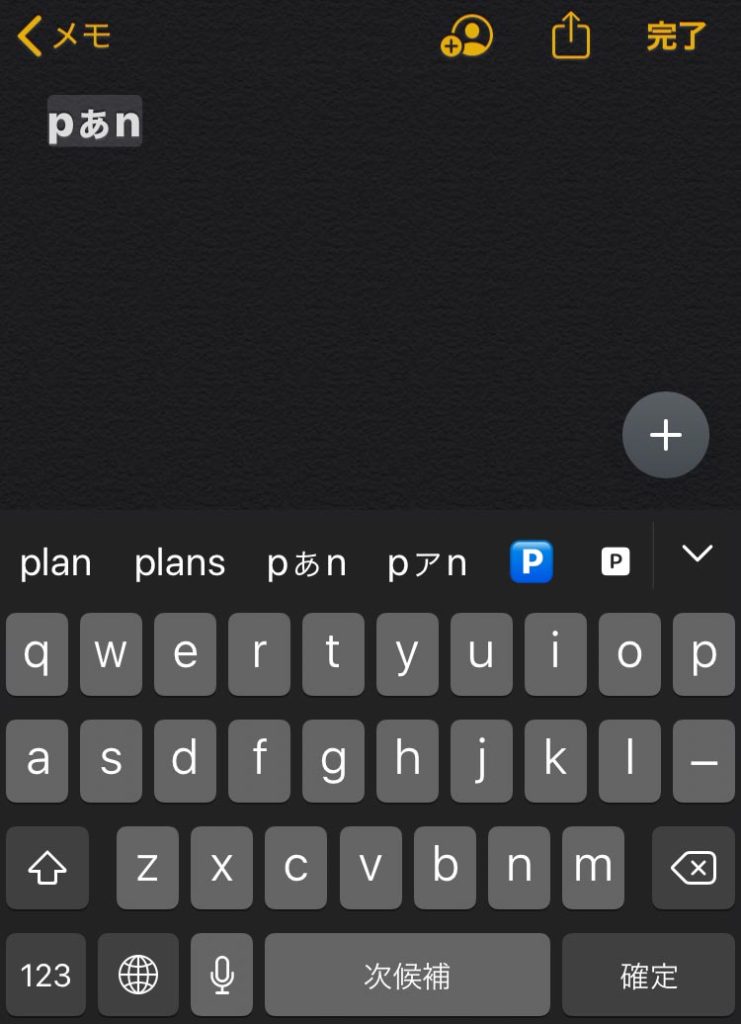
入力したい英単語をそのままタップする。例えば「p」「l」「a」「n」と入力すると、変換候補に「plan」が表示される
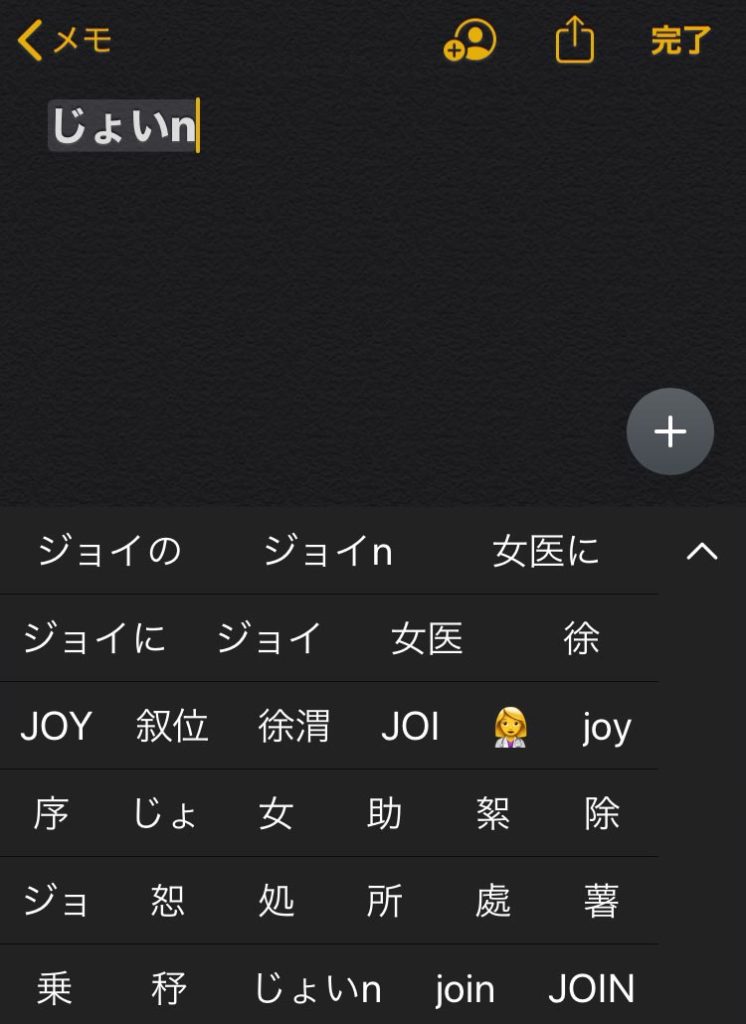
日本語の変換候補が多い場合や、利用頻度が低い英単語の場合は、候補の1列目に表示されないことがある。その場合は変換候補一覧を表示して確認してみよう
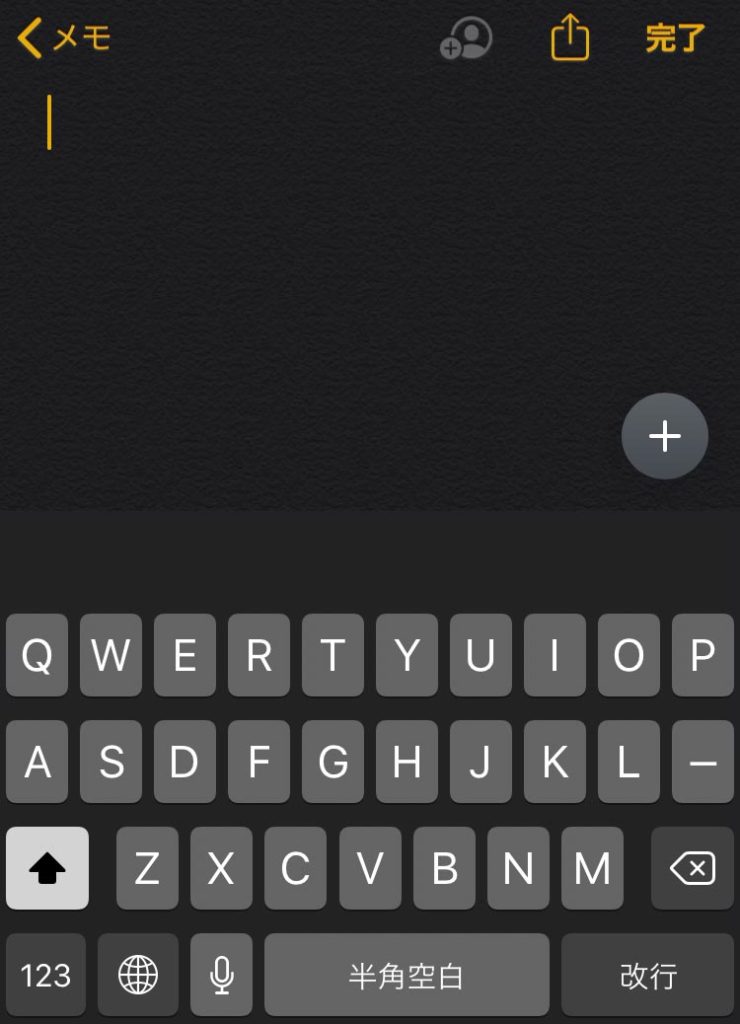
先頭の文字を大文字にしたい場合は、はじめに「↑(シフト)」をタップする
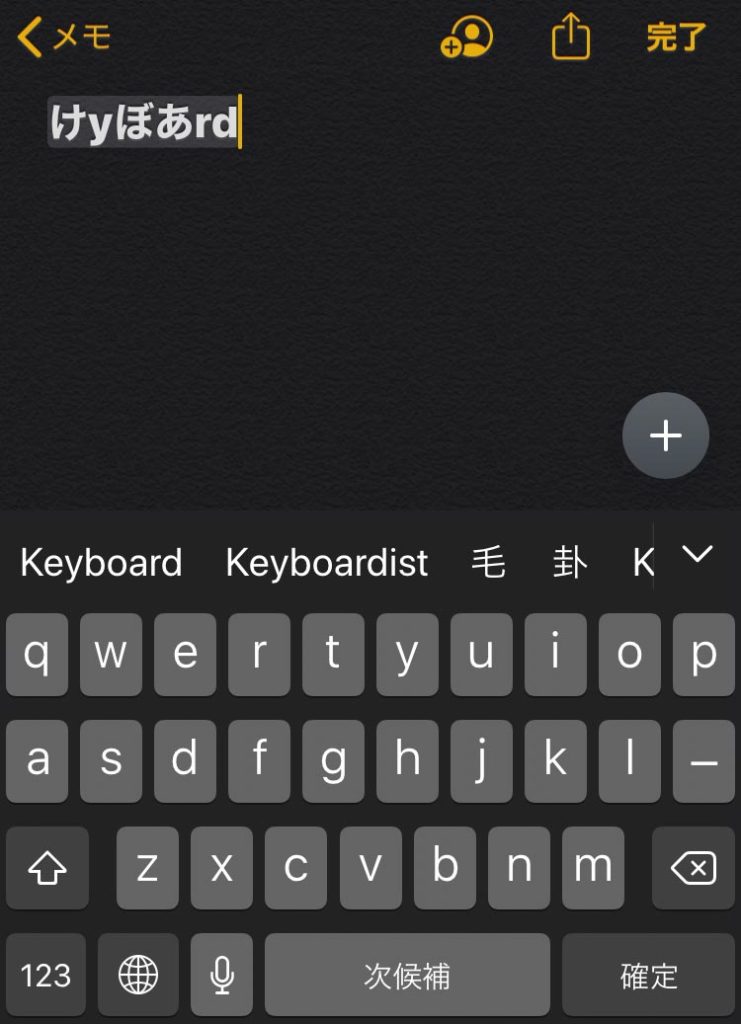
続けて、1文字目から順にアルファベットをタップしていこう。タップした内容が変換候補の1番目に表示されていいく
英単語の「読み」をひらがなで入力する
日本語かなキー(テンキー)の場合は、入力したい英単語の「読み」をそのままひらがなで入力しよう。すると、変換候補に英単語が表示される。よく使われている英単語はたいてい対応しているはずだ。また、この機能はローマ字キーボードでも利用可能だ。
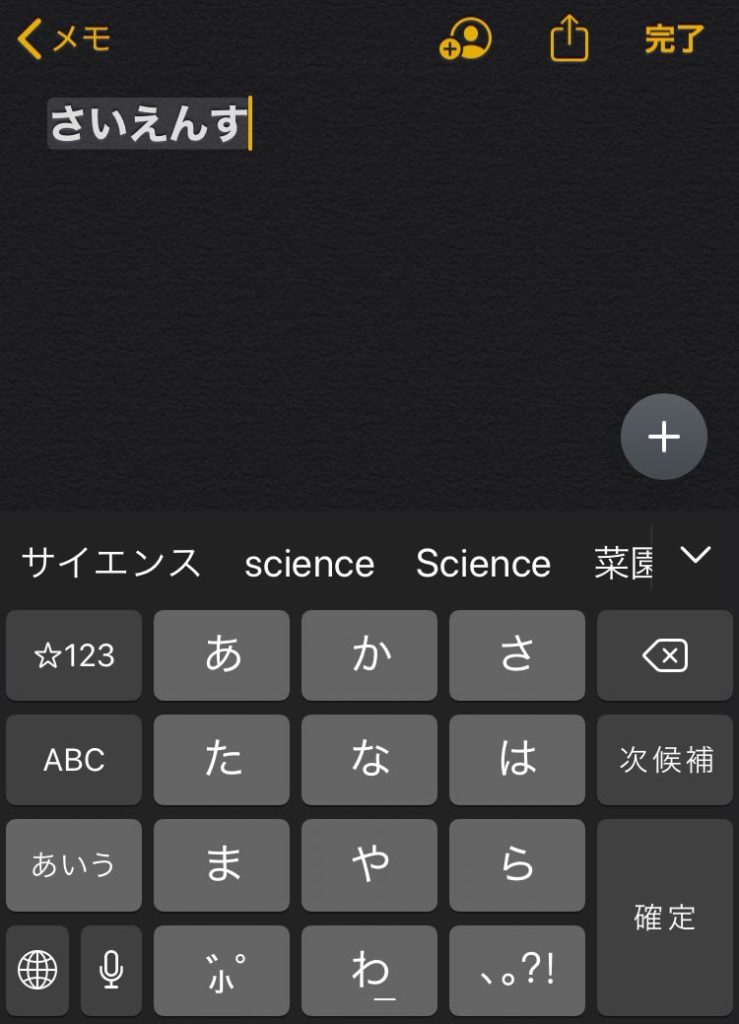
英単語の「読み」をひらがなで入力する。すると、変換候補にその英単語が表示される
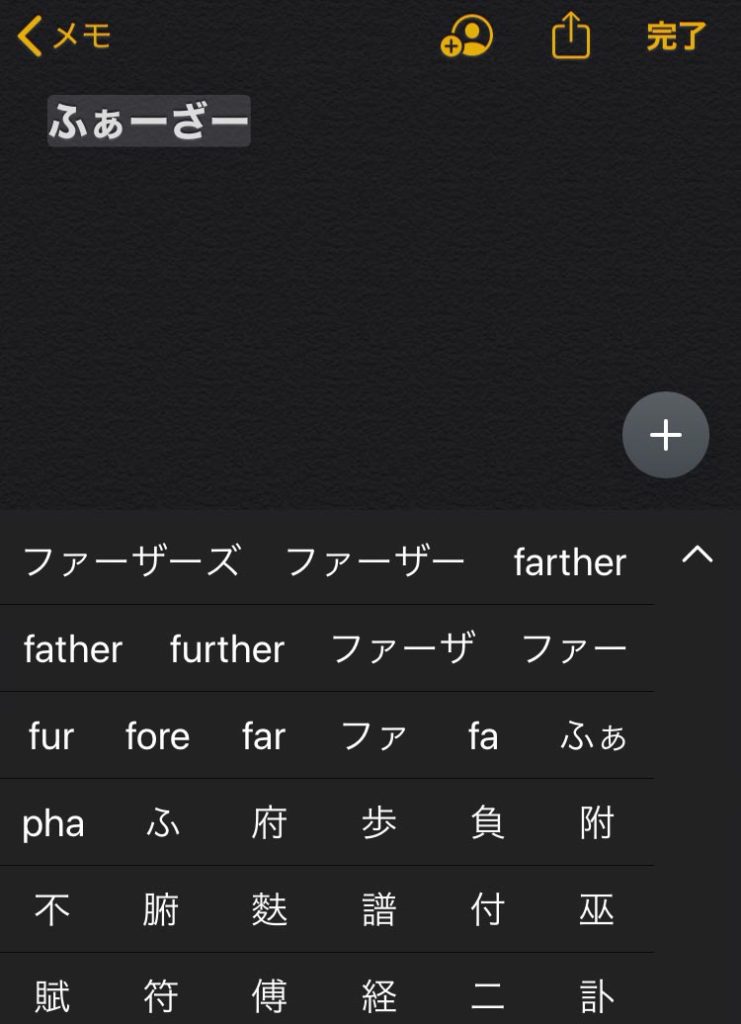
候補の1列目に表示されない場合は、候補一覧を確認してみよう。また、よく使われる単語なのに変換候補に表示されない場合は、読みが正しいか確認しよう。例えば、「father」は「ふぁざー」ではなく「ふぁーざー」で表示される
長い英文を入力するときには英語キーボードを使用するのが効率的だが、日本語の文中に英単語を入力する時には今回紹介した方法を使えばスムーズな入力が可能だ。また、「読み」から英単語を変換候補に表示する方法は単語のスペリングを調べたい時にも便利だ。



